HUAWEI Band 4 Pro
HUAWEI Band 4 Pro
Downloads
Convenient Services
Get repair assistance, find a nearby service store, and learn about spare parts prices, warranty policies, and more services for your device.
HUAWEI Band Support
Learn how to use the device and get more service information.
Learn more
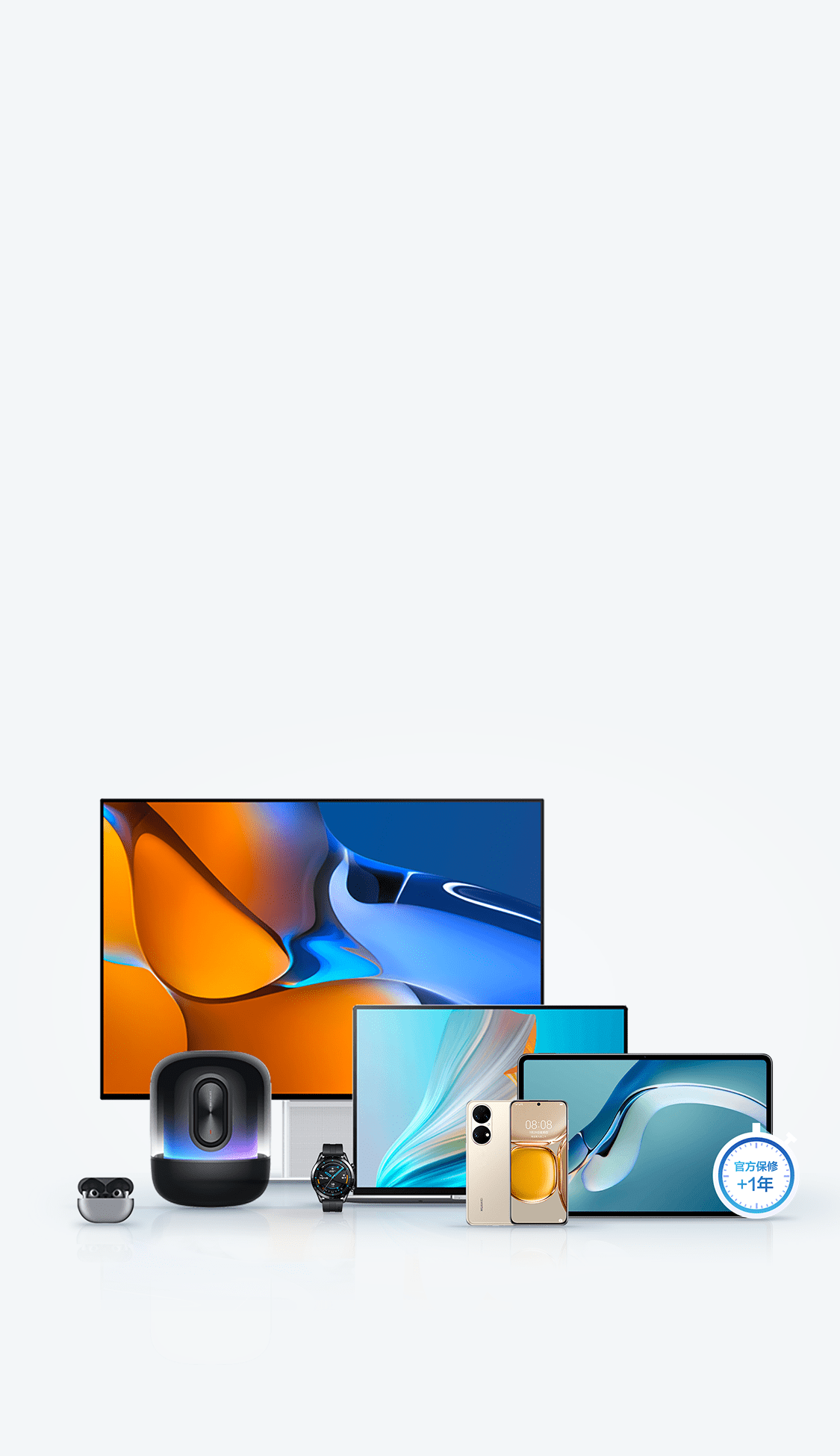
- Manuals
- Brands
- Huawei Manuals
- Fitness Trackers
- Band 4 Pro
- User manual
-
Contents
-
Table of Contents
-
Bookmarks
Quick Links
HUAWEI Band 4 Pro
User Guide
Issue
01
Date
2020-01-14
HUAWEI TECHNOLOGIES CO., LTD.
Related Manuals for Huawei Band 4 Pro
Summary of Contents for Huawei Band 4 Pro
-
Page 1
HUAWEI Band 4 Pro User Guide Issue Date 2020-01-14 HUAWEI TECHNOLOGIES CO., LTD. -
Page 2
Notice The purchased products, services and features are stipulated by the contract made between Huawei and the customer. All or part of the products, services and features described in this document may not be within the purchase scope or the usage scope. Unless otherwise specified in the contract, all statements, information, and recommendations in this document are provided «AS IS»… -
Page 3: Table Of Contents
2.11 Finding your phone using the band……………………..21 2.12 Changing watch faces…………………………. 22 2.13 Controlling music playback……………………….. 22 3 Professional workouts………………….24 3.1 Initiating a workout…………………………..24 3.2 Pool swim………………………………25 3.3 Open water………………………………. 26 Issue 01 (2020-01-14) Copyright © Huawei Technologies Co., Ltd.
-
Page 4
HUAWEI Band 4 Pro User Guide Contents 3.4 Recording your activity data……………………….. 27 4 Health and fitness……………………. 28 4.1 Monitoring your heart rate…………………………. 28 4.2 Sleep tracking…………………………….30 4.3 Activity reminder…………………………….. 30 Issue 01 (2020-01-14) Copyright © Huawei Technologies Co., Ltd. -
Page 5: Getting Started
1.1 Wearing your band To make sure that activity and sleep tracking and heart rate monitoring work properly, make sure you are wearing your band correctly as shown in the following figure. Issue 01 (2020-01-14) Copyright © Huawei Technologies Co., Ltd.
-
Page 6: Adjusting Or Replacing The Strap
Strap replacement: Carefully remove the fastener to take off the strap. Follow the steps in reverse to attach a new strap. Make sure that the band body is fit tightly in the strap before replacing the fastener. Issue 01 (2020-01-14) Copyright © Huawei Technologies Co., Ltd.
-
Page 7: Pairing Your Band With Your Phone
1.3 Pairing your band with your phone When using your band for the first time, plug your band into a power source and it will automatically turn on. The band will enter Bluetooth pairing mode by default. Issue 01 (2020-01-14) Copyright © Huawei Technologies Co., Ltd.
-
Page 8
EMUI 8.0 or later to use it. ● For Android users: Search for and install the latest version of the Huawei Health app in an app store on your phone. (For Huawei device users, search for and install the Huawei Health app through AppGallery.) Open the Huawei Health app, go to Devices >… -
Page 9: Powering On/Off And Restarting The Band
HUAWEI Band 4 Pro User Guide 1 Getting started The Huawei Health app will search for the band automatically. Select the correct device from the list of Bluetooth devices available, and the pairing will start automatically. When you turn on your band for the first time or pair it after a factory reset, you’ll be prompted to select a language before pairing.
-
Page 10: Icons
● Alternatively go to More > Battery. ● You can also open the Huawei Health app on the connected phone and, touch Devices to view the battery level. The battery level is displayed as a whole number percent value. Low battery alert If the battery level is 10%, your band will vibrate, and the band screen will display reminding you to charge your band promptly.
-
Page 11
● Actual icons may vary with the band version. The following icons are only for your reference. ● indicates that the band is connected to the phone via the Huawei Health app. indicates that Do not disturb all day is enabled for the band. indicates that there is an incoming message on the band. -
Page 12
The percentage displayed in Activity records indicates the current target’s completion status. Activity records: Steps Calories burned Distance Moderate to high Standing times intensity activity Workout types: Outdoor run Indoor run Outdoor walk Indoor walk Outdoor cycle Indoor cycle Issue 01 (2020-01-14) Copyright © Huawei Technologies Co., Ltd. -
Page 13
Rower Pool swim Open water Other Connection and pairing: Bluetooth not connected Bluetooth connected Connect with Bluetooth Initial pairing Pairing Pairing successful Battery: Charging Low battery alert Ultra low battery alert Issue 01 (2020-01-14) Copyright © Huawei Technologies Co., Ltd. -
Page 14
Find phone Unread text messages Take a photo Confirm Cancel Pause Start Weather: Sunny Cloudy Overcast Showers Thunder storms Hail storms Light rain Rain Severe rain storms Snow flurries Light snow Snow Issue 01 (2020-01-14) Copyright © Huawei Technologies Co., Ltd. -
Page 15: Controlling Your Band Screen
Swipe right Return to the previous on screens screen other than the home screen Swipe up or Browse through down on the features level 1 screen Touch the Select and confirm screen Issue 01 (2020-01-14) Copyright © Huawei Technologies Co., Ltd.
-
Page 16: Adjusting Screen Brightness
The screen will sleep again after 5 seconds if you don’t do anything. ● You can enable Raise wrist to wake screen in the Huawei Health app. ● The maximum length of time that the screen of your band can stay on is 5 minutes. To extend the length of time that the screen stays on time, do the following: go to More >…
-
Page 17: Viewing The Bluetooth Name, Mac Address, And Serial Number
Method 2: Check the back of your band for the MAC address. The 12 alphanumeric characters are your band’s MAC address. Method 3: If your band is connected to a phone through the Huawei Health app, open the Huawei Health app, touch Devices, and then touch your device’s name.
-
Page 18: Updating Your Band
HUAWEI Band 4 Pro User Guide 1 Getting started If your band is connected to the Huawei Health app, open the app and touch Devices and your device. Then touch Firmware update to check the band’s version. 1.12 Updating your band Method 1: Connect your band to the phone using the Huawei Health app.
-
Page 19: App Management
Your band can display notifications from the following apps: SMS, Email, Calendar, and various social media platforms. Update your band and the Huawei Health app to the latest version. Set the Huawei Health app as a protected app to ensure that the app runs in the background. Issue 01 (2020-01-14)
-
Page 20
Notifications management, touch the app for which you want to receive notifications, and enable Allow notifications and Display in the status bar. For iOS users: Open the Huawei Health app, touch Devices then your device name. Enable Notifications. Turn on the switch for apps for which you want to receive notifications. -
Page 21: Viewing Messages
You are able to enable Do not disturb on the device details screen in the Huawei Health app. Once this mode is enabled, your band will not vibrate or turn on the screen to inform you of any incoming messages during a set period.
-
Page 22: Incoming Calls
2.5 Remote photo shooting This feature is only available on Huawei phones running EMUI 8.1 or later. After connecting your band to your phone, open Camera on your phone, and your band screen will turn on and display the camera icon shown below.
-
Page 23: Using Stopwatch
If you have used the Timer function before, open the Timer screen you accessed last time and touch , and set the hours, minutes, and seconds. Touch to start the Timer. Touch to pause the timing, and touch to end it. Issue 01 (2020-01-14) Copyright © Huawei Technologies Co., Ltd.
-
Page 24: Setting An Alarm
When Timer is enabled, the on-going timing screen will display when you return to it again from the home screen. 2.8 Setting an alarm You can use the Huawei Health app to set a Smart alarm or an Event alarm for a connected band. ●…
-
Page 25: Syncing An Alarm From Your Phone
If your phone is within the Bluetooth range, it will play a ringtone (even in Silent mode), notifying you of its whereabouts. ● To use this feature, ensure that the band is connected to your phone, and the Huawei Health app is running in the background or foreground.
-
Page 26: Changing Watch Faces
● This feature is only available on phones running Android 5.0 or later. ● To use this feature, update your band and the Huawei Health app to the latest version. ● You can use your band to control music playback with music apps such as HUAWEI Music, Shazam, VLC for Android, and Tube Go on your phone.
-
Page 27
After playing a song on the phone, swipe up or down on the band’s home screen to control music playback on your phone. You can use your band to control the volume, pause or play, and switch songs on your phone. Issue 01 (2020-01-14) Copyright © Huawei Technologies Co., Ltd. -
Page 28: Professional Workouts
After selecting your targets, touch the icon at the bottom of the screen, and your band will begin to record your fitness data following a countdown. Issue 01 (2020-01-14) Copyright © Huawei Technologies Co., Ltd.
-
Page 29: Pool Swim
You can perform the following when swimming: – To view the current data, turn on the screen, follow the onscreen instructions to unlock the screen, then swipe right on the screen or touch Issue 01 (2020-01-14) Copyright © Huawei Technologies Co., Ltd.
-
Page 30: Open Water
SWOLF, laps, and pool length. – When your band is connected to the Huawei Health app, you can view detailed swimming data under the Exercise records card in the Huawei Health app.
-
Page 31: Recording Your Activity Data
Method 2: View your activity data through the Huawei Health app. Open the Huawei Health app and view activity records on the home screen. ● To view your fitness in the Huawei Health app, make sure that your band is connected to your phone via the Huawei Health app.
-
Page 32: Health And Fitness
● Try to keep still during heart rate measurements. ● The heart rate data from manual readings is not synced to the Huawei Health app. ● The reading will be interrupted if you swipe right on the band screen, receive an incoming call, or an alarm goes off.
-
Page 33
During the workout, if your heart rate exceeds the value that you set in the Huawei Health app («220 – your age» by default), the band will vibrate to notify you. Touch the Home key or swipe right on the screen, to dismiss the alert. -
Page 34: Sleep Tracking
● If you disable Continuous heart rate monitoring after checking your resting heart rate, the resting heart rate displayed in the Huawei Health app will remain the same. ● The best time to measure your resting heart rate is right waking up in the morning. The device is unable to detect the exact optimal time to check your resting heart rate.
-
Page 35
HUAWEI Band 4 Pro User Guide 4 Health and fitness Disable Activity reminder in the Huawei Health app if you find the reminders distracting. ● Your band will not vibrate to remind you to move around if you have enabled Do not disturb for your band in the Huawei Health app.
Посмотреть инструкция для Huawei Band 4 Pro бесплатно. Руководство относится к категории спортивные часы, 248 человек(а) дали ему среднюю оценку 8. Руководство доступно на следующих языках: русский, английский. У вас есть вопрос о Huawei Band 4 Pro или вам нужна помощь? Задайте свой вопрос здесь
Huawei Band 4 Pro — это спортивный наручный трекер активности. Он имеет прямоугольную форму и выполнен из силикона с металлическим и пластиковым корпусом. Защита от брызг и пыли присутствует, а также обеспечивается водонепроницаемость на глубину до 50 метров. Устройство имеет пятиатмосферную водонепроницаемость.
Управление осуществляется через сенсорный экран. Ремешок имеет минимальную длину 92 миллиметра и максимальную длину 120 миллиметров. Дисплей типа AMOLED с диагональю 0,95 дюйма.
Huawei Band 4 Pro предлагает широкий функционал, позволяющий отслеживать активность пользователя и предоставлять различную информацию. Например, он может отслеживать пульс, количество шагов и пройденное расстояние. Также имеется возможность контролировать сон и уровень стресса. Встроенный GPS модуль позволяет отслеживать маршрут, а барометр — вычислять изменение высоты.
Дополнительные функции включают уведомления о входящих звонках и сообщениях от смартфона, а также возможность управления музыкой, воспроизводимой на телефоне. Huawei Band 4 Pro также предлагает использование различных тренировок и спортивных режимов для более точного отслеживания физической активности.
С помощью Huawei Health App можно синхронизировать данные с трекера на смартфоне и отслеживать статистику, устанавливать цели и анализировать прогресс.
В целом, Huawei Band 4 Pro является спортивным трекером активности с большим количеством полезных функций и достаточно надежными характеристиками. Он может быть использован как инструмент для повышения осведомленности о своей физической активности и контроля за здоровьем.
Главная
| Huawei | |
| Band 4 Pro | 55024987 | |
| спортивные часы | |
| 6901443360147 | |
| русский, английский | |
| Руководство пользователя (PDF) |
Дизайн
| Тип устройства | Фитнес браслет |
| Формат | Прямоугольник |
| Цвет товара | Черный |
| Цвет ремешка | Черный |
| Материал браслета | Силиконовый |
| Материал корпуса | Metal, Plastic |
| Защита от брызг | Да |
| Водонепроницаемый | Да |
| Водонепроницаемость до | 50 m |
| Водонепроницаемость | 5 атм |
| Тип управления | Сенсорный |
| Минимальная длина ремня | 92 mm |
| Максимальная длина ремня | 120 mm |
Производительность
| Тип дисплея | AMOLED |
| Диагональ экрана | 0.95 « |
| Разрешение экрана | 240 x 120 пикселей |
| Сенсорный экран | Да |
| Цветной дисплей | Да |
Свойства
| Монитор сердечного ритма | Да |
| Сожженные калории | Да |
| Время активности (в минутах) | Да |
| Шагомер | Да |
| Пройденный путь | Да |
| Время сна (в часах) | Да |
| Качество сна | Да |
| Личные цели | Да |
| Отслеживание тренировки | — |
| Прием пищи и жидкости | Да |
| Определение местоположения | Да |
| Акселерометр | Да |
| Гироскоп | Да |
| Тип датчиков сердечного ритма | Оптический |
| Уведомление о SMS | Да |
Порты и интерфейсы
| Bluetooth | Да |
| Wi-Fi | Нет |
| Версия Bluetooth | 4.2 |
Прочие свойства
| Технология подключения | Беспроводной |
| Совместимость c брэндом | Любой бренд |
Энергопитание
| Срок службы батареи | — дней |
| Аккумуляторная батарея | Да |
| Технология батареи | Литий-ионная (Li-Ion) |
| Емкость батареи | 100 mAh |
| Время зарядки | 1.67 h |
Условия эксплуатации
| Диапазон температур при эксплуатации | -10 — 45 °C |
Системные требования
| Поддерживаемые мобильные операционные системы | Android, iOS |
Вес и размеры
| Вес | 25 g |
| Ширина | 19 mm |
| Глубина | 45 mm |
| Толщина | 11 mm |
показать больше
Не можете найти ответ на свой вопрос в руководстве? Вы можете найти ответ на свой вопрос ниже, в разделе часто задаваемых вопросов о Huawei Band 4 Pro.
Какой вес Huawei Band 4 Pro?
Huawei Band 4 Pro имеет вес 25 g.
Необходимо ли выключать устройство спортивные часы на ночь?
Выключать устройство спортивные часы на ночь полезно, чтобы продлить срок службы аккумулятора.
Необходим ли интернет для GPS?
Нет, для использования GPS не требуется интернет.
Что означает аббревиатура GPS?
Аббревиатура GPS расшифровывается как Global Positioning System, т. е. система глобального позиционирования.
Что такое GPS?
GPS — это система, которая может использоваться в любой точке мира для определения вашего местоположения с помощью спутников.
Сколько часов в неделю нужно тренироваться взрослому человеку?
Взрослым рекомендуется выполнять умеренно интенсивные упражнения не менее 2,5 часов в неделю. Желательно распределить их на несколько дней.
Какой пульс у взрослого человека в состоянии покоя?
У взрослого человека в состоянии покоя пульс от 60 до 100 ударов в минуту.
Какой максимально допустимый пульс взрослого человека?
Можно определить для себя максимально допустимый пульс, отняв от 220 свой возраст.
Что такое Bluetooth?
Bluetooth — это способ обмена данными по беспроводной сети между электронными устройствами с помощью радиоволн. Расстояние между двумя устройствами обменивающимися данными в большинстве случаев составляет не более десяти метров.
Какой размер экрана Huawei Band 4 Pro?
Размер экрана Huawei Band 4 Pro составляет 0.95 «.
Какое разрешение экрана дисплея Huawei Band 4 Pro?
Разрешение экрана Huawei Band 4 Pro следующее 240 x 120 пикселей.
Какая ширина Huawei Band 4 Pro?
Huawei Band 4 Pro имеет ширину 19 mm.
Какая толщина Huawei Band 4 Pro?
Huawei Band 4 Pro имеет толщину 45 mm.
Инструкция Huawei Band 4 Pro доступно в русский?
Да, руководствоHuawei Band 4 Pro доступно врусский .
Не нашли свой вопрос? Задайте свой вопрос здесь
Как заряжать Honor Band 4
Как установить и настроить Huawei Health. Инструкция на русском
Как подключить браслет Honor Band 4 к телефону
Как настроить браслет Huawei Honor Band 4
Настройка профиля
Настройка тренировок
Настройка браслета
Управление браслетом Honor Band 4
Инструкция по настройке фитнес-трекера Honor Band 5 на русском языке
Фитнес-браслет Huawei Honor Band 4 имеет множество достоинств, вот только подключение и настройка китайского гаджета может превратиться в пытку. Если вы потерялись в китайской грамоте, предлагаем подробную инструкцию по настройке фитнес-трекера. В ней мы разберем детали зарядки, подключения и установки отдельных параметров гаджета.
Для зарядки в браслете Honor Band 4 используется отдельный механизм с портом, прицепляемый на ремешок. В комплекте к браслету идет и кабель, один конец которого вставляется в порт упомянутого механизма, другой представляет собой USB-разъем и может подключаться к любым подходящим устройствам, например к ноутбуку. Чтобы зарядить браслет, вставьте выступающую часть зарядного механизма в подходящее отверстие на ремешке браслета и застегните пряжку. Если вы подключили гаджет правильно, то увидите на экране уровень заряда аккумулятора. После зарядки ваш браслет сам включится, но если вам это не нужно, то выключите его с помощью меню «Еще» и «Выключение».
Как установить и настроить Huawei Health. Инструкция на русском
Первое подключение браслета Honor Band 4 к телефону требует установки на нем мобильного приложения Huawei Health. Это профессиональное спортивное приложение, которое поможет вам настраивать тренировки, анализировать свой сон, обмениваться данными с другими людьми и многое другое. Чтобы установить приложение, зайдите в Google Play или Apple App Store, вбейте название приложения в поиск, нажмите «установить» и после установки нажмите «открыть». Другой вариант установки — отсканировать QR-код из руководства пользователя с помощью любого приложения, распознающего QR-код.
При первом запуске приложения Huawei Health вам будет предложено познакомиться с уведомлением о конфиденциальности, Правами и Соглашением пользователя. Ознакомьтесь с ними и нажмите «принимаю». Далее приложение запросит разрешение на доступ к данным о вашем местоположении и звонкам. Дайте все необходимые разрешения. Все инструкции ниже помогут вам на примере настройки браслета Honor Band 4 познакомиться с работой каждой вкладки приложения Huawei Health.
Как подключить браслет Honor Band 4 к телефону
Откройте приложение Huawei Health, включите на телефоне Bluetooth и проделайте следующие шаги:
- добавьте устройство (плюс в верхнем углу экрана);
- выберите из списка «Умный браслет»;
- выберите Honor Band 4 (если такой строки нет, обновите приложение нажатием красной строки «Нажмите здесь, чтобы обновить список устройств» и при необходимости перезапустите приложение);
- нажмите кнопку «Сопрячь», примите синхронизацию, согласитесь с определением местоположения (если хотите получать информацию для своего региона).
- выберите из списка браслет, подтвердите сопряжение и нажмите кнопку «Выполнено», на браслете подтвердите вход.
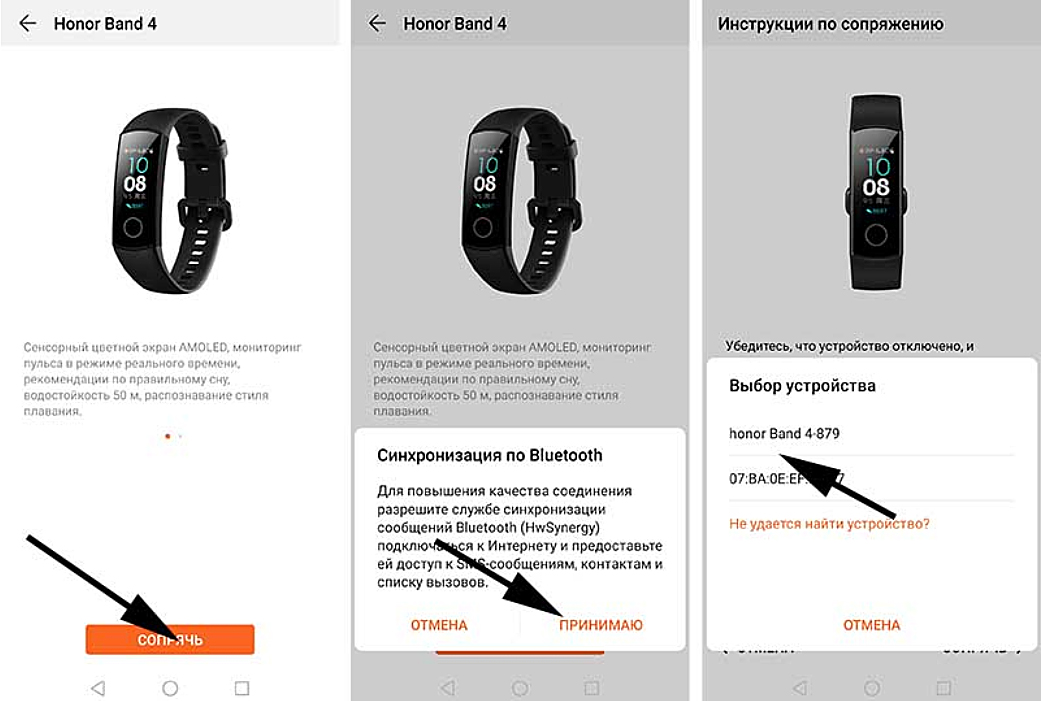
Может возникнуть вопрос, как настроить в Honor Band 4 русский язык. В описанном выше процессе первого подключения браслет сам настроится на тот язык, который установлен в телефоне. Проблема может возникнуть только в том случае, если на телефоне установлен не поддерживаемый браслетом язык. Узнать, какие языки поддерживает приложение, можно в списке языков в описании Huawei Health.
Как настроить браслет Huawei Honor Band 4
Настройка Honor Band 4 состоит из двух частей: настройки профиля и включения желаемых функций. Первая из них позволит вашему браслету стать персональным, то есть будет учитывать именно ваши физические параметры или ваши планы. Вторая поможет задействовать всю мощь гаджета или, напротив, выбрать что-то одно для экономии батареи.
Настройка профиля
У приложения есть три основные вкладки: «Главное», «Упражнения» и «Я». Рекомендуем начать настройку с вкладки «Я», так как там задаются персональные физические данные. В частности, в разделе «Профиль» введите дату своего рождения, пол, рост и вес. Зачем это нужно? Расход калорий рассчитывается по сложной формуле, в которой максимально учитываются данные человека и его физическая активность. Понятно, что при беге и ходьбе один и тот же человек сожжет разное число калорий, а толстяку и худому будет стоить разных усилий пробежка до остановки. Чем больше параметров вы задаете, тем точнее будут и вычисления в ходе тренировки.
На вкладке «Цель» задаются те цели, которые будут вас мотивировать. В частности, желаемый вес и количество шагов, которое вам поможет обрести красивые формы. Когда вы достигнете поставленной цели, фитнес-трекер Honor Band 4 известит вас об этом. Чтобы еще больше мотивировать себя к тренировкам, вы можете отправлять свои значительные результаты друзьям в социальных сетях.
Huawei Health может обмениваться данными и с другими приложениями по здоровью. В частности, это приложения MyFitnessPal и Fit. Первое из них пользователи относят к числу эффективных средств для похудения. Приложение собирает масштабные данные вплоть до объема груди и съеденных продуктов и составляет персональные программы по питанию и тренировкам, чтобы безопасно и эффективно снизить вес до желаемого. В нем даже есть сканер штрих-кодов, который выдает название и калорийность продукта по его штрих-коду в магазине. Приложение Fit поможет держать тело в тонусе, отследит вашу физическую активность в течение дня и поощрит вас баллами, а также даст советы о получении наибольшей пользы от тренировок. Чтобы установить связь с вашими профилями в Huawei Health и других приложениях, воспользуйтесь вкладкой «Отправка данных» все в том же разделе «Я».
И еще одна вкладка этого раздела — «Настройки». Здесь можно задать традиционную систему измерения в метрах, секундах, граммах или перейти на дюймы и фунты. По своему желанию можно отрегулировать отправку уведомлений о достижении поставленных целей или о превышении измеряемых величин допустимого порога. Некоторые настройки можно сделать и с самого браслета при нажатии экрана с шестеренкой.
Настройка тренировок
Хотя в фитнес-браслете Honor Band 4 есть вкладка «Настройки» для регулировки всех функций гаджета, для тренировок создана отдельная вкладка «Упражнения». В ней вы сможете строить планы тренировок и контролировать уровень их выполнения. Всего доступно несколько тренировок: плавание, занятия на велотренажере, ходьба и бег в разных условиях и другое. Также предусмотрена свободная тренировка с настройкой желаемых параметров. И для запуска любой из них иметь под рукой смартфон не обязательно, так как управление занятиями возможно с самого фитнес-трекера (на пятом экране). Кстати, умный гаджет в состоянии сам распознать тип тренировки.
Для любой тренировки задается расстояние, число сожженных калорий и другие параметры, причем с промежуточными результатами. То есть при поставленной цели пройти 7 км браслет будет извещать вас о каждой пройденном километре, что подбодрит вас и заставит двигаться вперед. Во время движения вы сможете контролировать все доступные параметры от времени тренировки до зоны пульсы. Первая величина показывается постоянно, а остальные отображаются для удобства по кругу, как во многих тренажерах.
Настройка браслета
Здесь вы можете настроить разнообразные функции браслета, указать тип уведомлений или задать какие-либо параметры. Коротко рассмотрим некоторые из них.
Huawei TruSleep. Как только вы включите эту функции, гаджет начнет детально анализировать ваш сон. Он отслеживает разные фазы быстрого и медленного сна и по ним оценивает качество сна в диапазоне 1-100 единиц. Чтобы человек полноценно высыпался, ему нужно спокойно спать на протяжении нескольких меняющих друг друга фаз и просыпаться в нужной фазе, иначе будет ощущение разбитости. Проанализировав качество вашего сна во всех этих фазах, браслет Huawei Honor Band 4 даст рекомендации по улучшению ситуации.
Умный будильник. В гаджете предусмотрено пять будильников, один из которых можно сделать умным. Последний отслеживает ваши фазы сна и будит вас в наиболее удачной для пробуждения фазе (фазе быстрого сна). Например, если вы поставили будильник на семь утра, а оптимальная фаза наступила в 6.40, то будильник завибрирует именно в это время. Если вы хорошо спали во всех фазах и проснулись в нужной фазе, то будете испытывать бодрость и легкость. Некоторые умные часы будят спящего даже за полтора-два часа до поставленного времени будильника, чтобы обеспечить попадание в эту самую фазу. Но в фитнес-трекере Honor Band 4 можно ограничить эту временную разницу.
Настройка уведомлений и погоды. Настройка уведомлений и погоды в трекере Honor Band 4 производится в этом же разделе по настройке браслета. Стоит сдвинуть ползунки в положение ВКЛ, как Huawei Health начнет присылать на браслет уведомления от различных приложений, установленных на вашем смартфоне. Для правильного отображения прогноза погоды в вашем телефоне должен быть включен сбор геоданных, а приложение Huawei Health должно быть исключено из списка приложений, которые телефон переводит в спящий режим для оптимизации батареи. Последнее обычно регулируется в разделах телефона «Настройки» и «Оптимизация».
Из других функций назовем постоянный мониторинг пульса, уведомление об отключении Bluetooth (поможет вспомнить о забытом телефоне), напоминание о необходимости двигаться и возможность временно отключить все уведомления. Настроить каждую из этих и других функций довольно просто.
Управление браслетом Honor Band 4
Помимо работы в приложении вам понадобиться уметь пользоваться и самим фитнес-трекером. Для его управления используются тапы (краткие прикосновения к экрану), свайпы (скользящие движения пальцем по экрану по горизонтали или вертикали) и сенсорная кнопка. Чтобы активировать браслет или вернуться в главное меню, используйте сенсорную кнопку. Свайп вверх или вниз поможет вам перемещаться по экранам, каждый из которых отвечает за свою функцию. Чтобы выбрать конкретную функцию на любом из экранов, делайте тап по значку этой функции. Для возврата в предыдущее меню используйте свайп вправо. Дополнительно можно подключить функцию «Поворот для переключения», чтобы гаджет включался при характерном подъеме руки и повороте кисти (жесте для просмотра времени на часах).
Хотя многие меню и функции в трекере Honor Band 4 просты для понимания, обращение с ним требует привыкания. Вам может потребоваться время, чтобы привыкнуть спать с браслетом, просыпаться не по ору будильника, а по вибрации, двигаться при уведомлениях о низкой подвижности или правильно задавать режим тренировки. Наблюдая за собой, со временем вы научитесь настраивать гаджет под себя наилучшим образом.
Различия Глобальной и Китайской версии у фитнес браслета Huawei Honor Band 4
Инструкция на русском языке к фитнес-браслету Honor Band 5. Как подключить и настроить трекер
Источники: https://irecommend.ru ; http://www.a5savel.ru/
Перейти к контенту
Русские электронные инструкции по эксплуатации
Постоянно обновляемый большой каталог документации по эксплуатации и использованию современных устройств и оборудования на русском языке. Бесплатное скачивание файлов.
Поиск:
Главная
♥ В закладки
Просмотр инструкции в pdf
Инструкция по эксплуатации фитнес-браслетов HUAWEI Band 4 Pro Red.
Скачать инструкцию к фитнес-браслетам HUAWEI Band 4 Pro Red (696,86 КБ)
Инструкции по эксплуатации фитнес-браслетов Huawei
« Инструкция к фитнес-браслетам Omron HJ-325 Черный
» Инструкция к фитнес-браслетам Xiaomi Smart Band 7 Black
Вам также может быть интересно
Инструкция к смартфону Huawei Y5p Phantom Blue (DRA-LX9)
Инструкция к смартфону Huawei Y8p Breathing Crystal (AQM-LX1)
Инструкция к смартфону Huawei Y6 II LTE Gold
Инструкция к смартфону Huawei Y7 2019 4+64GB Midnight Black (DUB-LX1)
Инструкция к беспроводным наушникам Huawei Freebuds 3i Ceramic White (Walrus-CT025)
Инструкция к смартфону Huawei P30 Pro Misty Lavender (VOG-L29)
Инструкция к смартфону Huawei P40 Lite Midnight Black (JNY-LX1)
Инструкция к фитнес-браслетам HUAWEI Band 3 Coral Orange
Добавить комментарий
Имя *
Email *
Сайт
Комментарий






















Сохранить моё имя, email и адрес сайта в этом браузере для последующих моих комментариев.
- Добавить инструкцию
- Заказать инструкцию
- Политика конфиденциальности



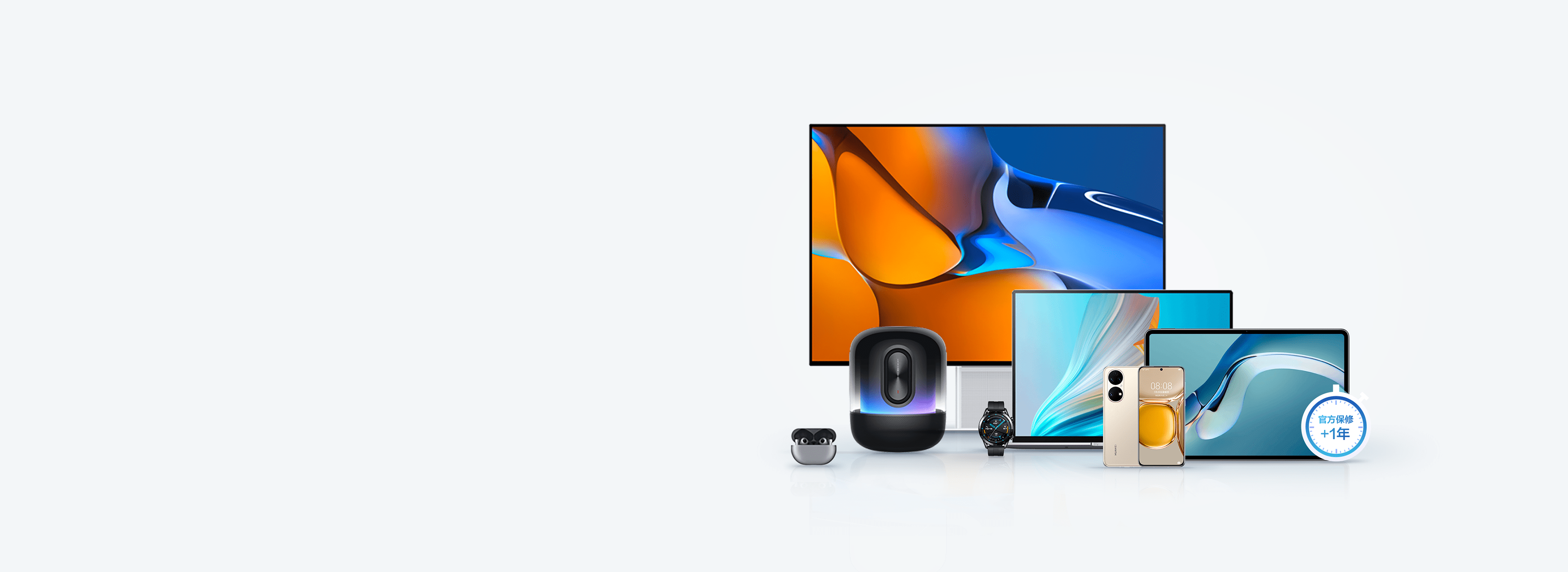




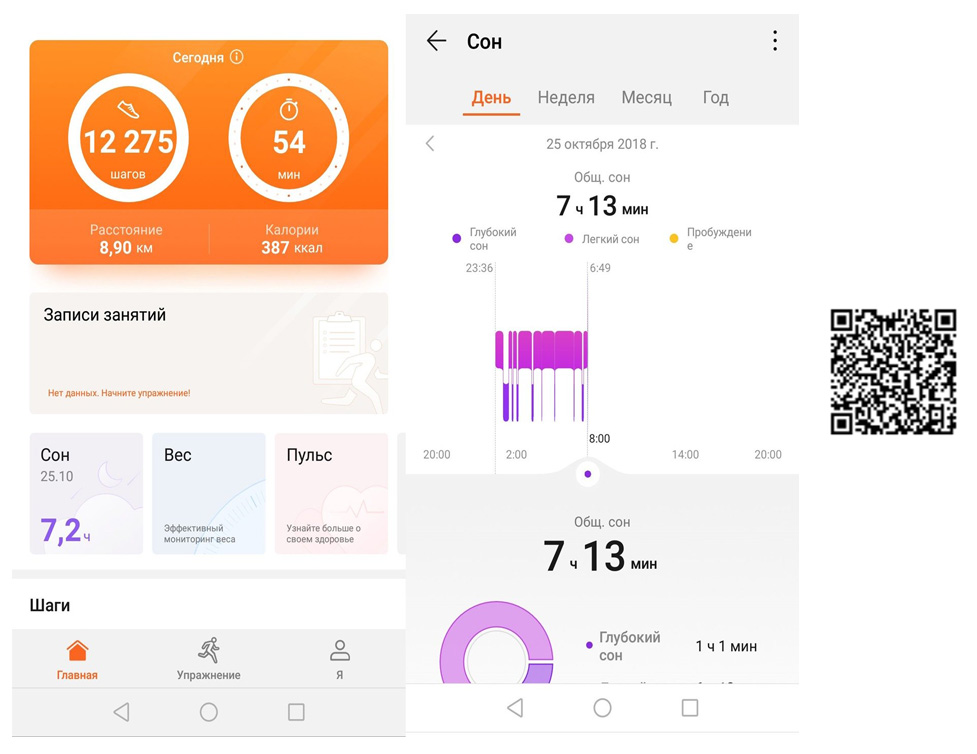
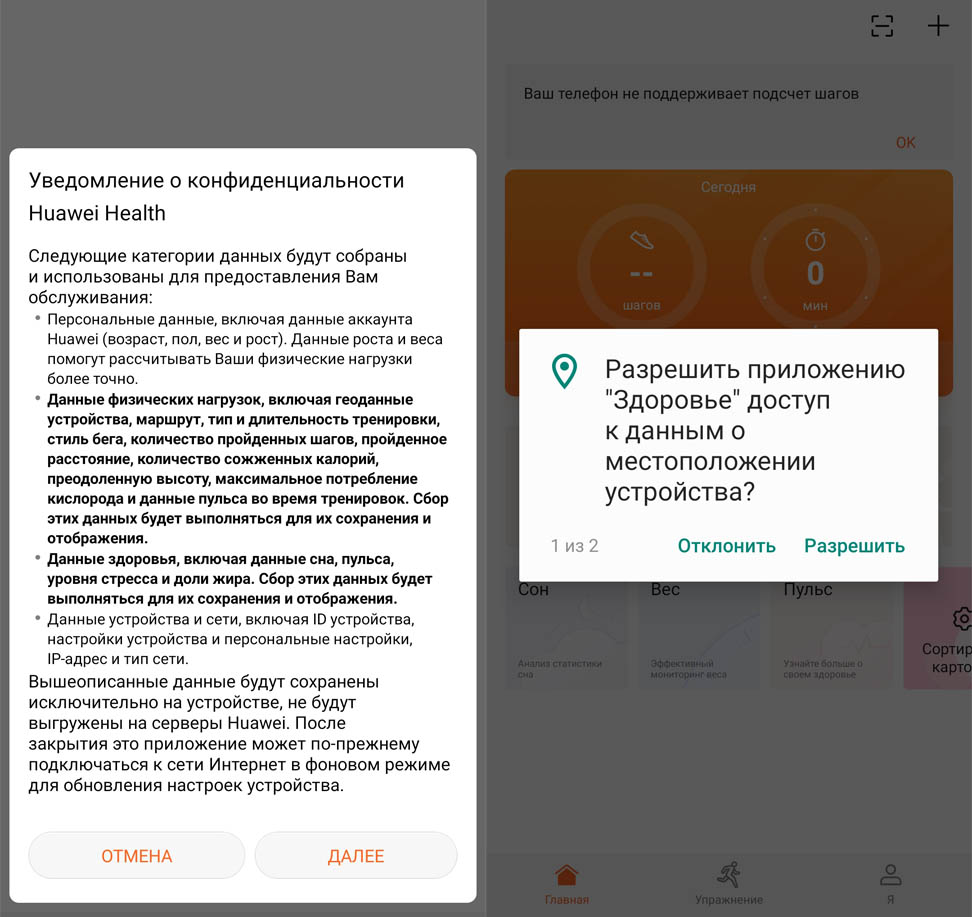
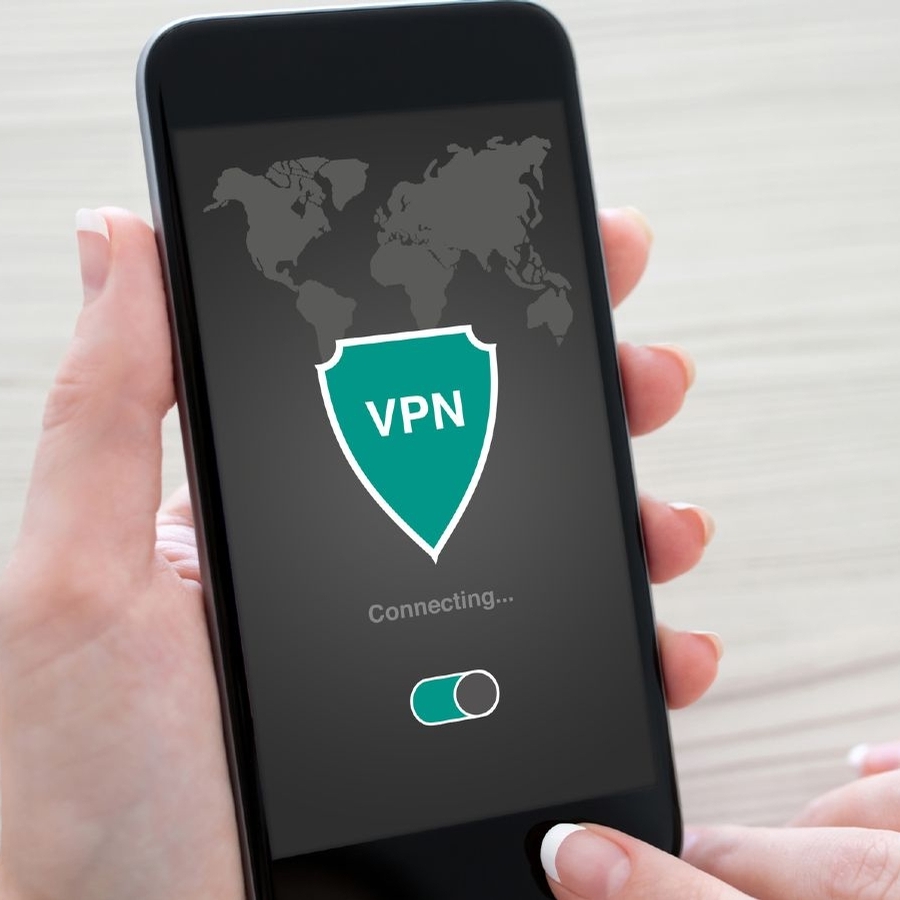
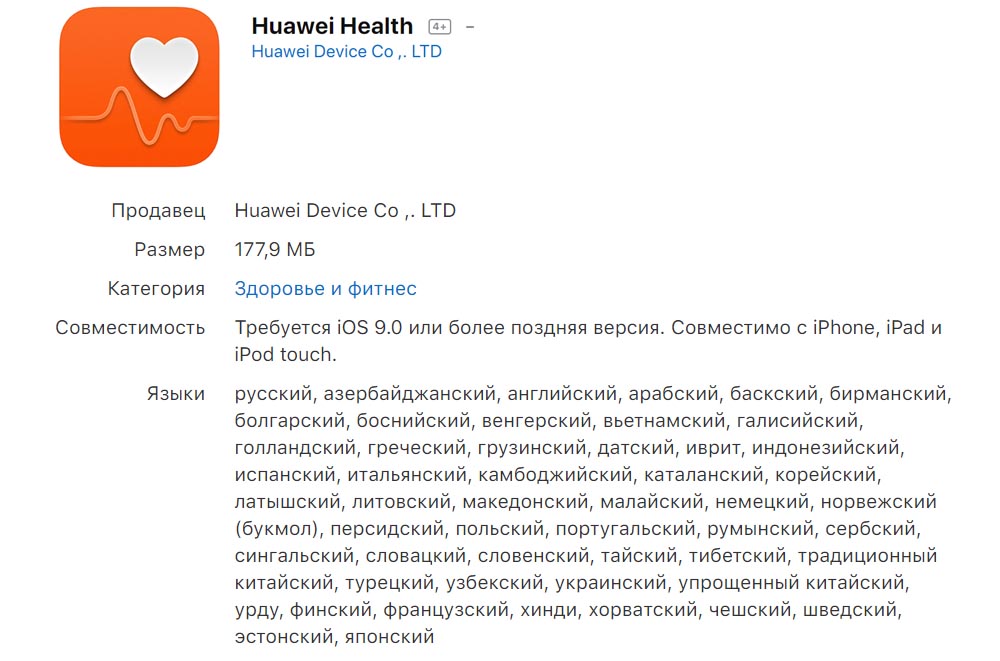
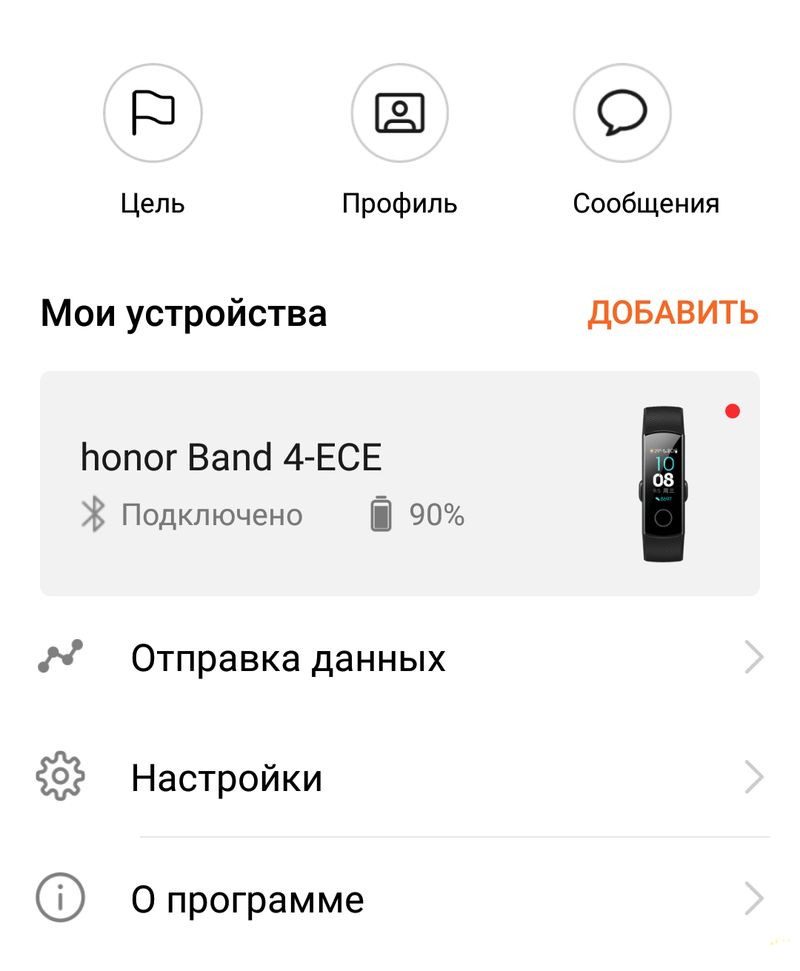
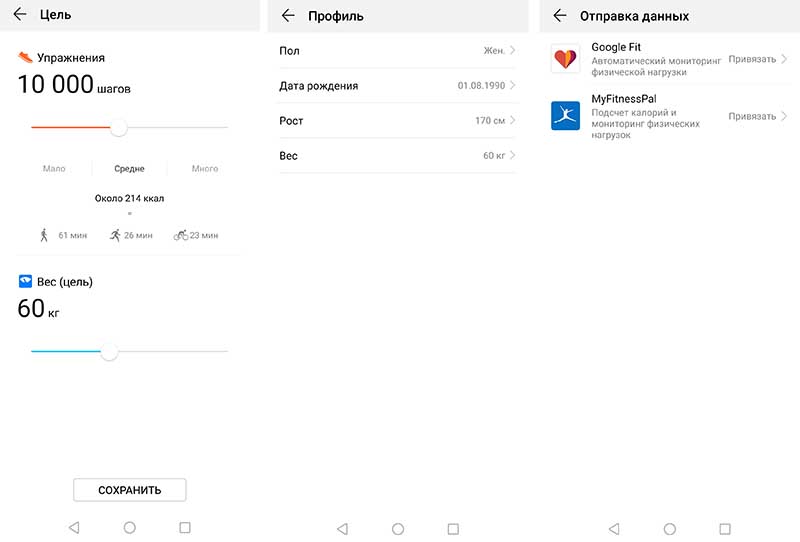




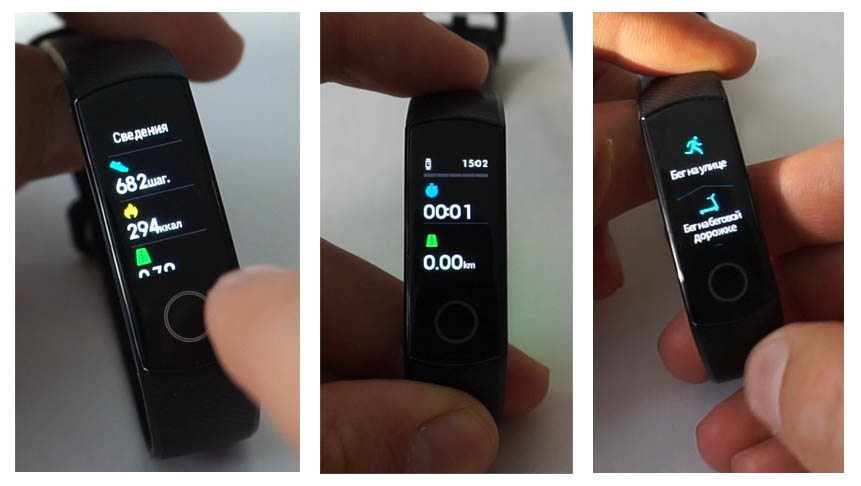
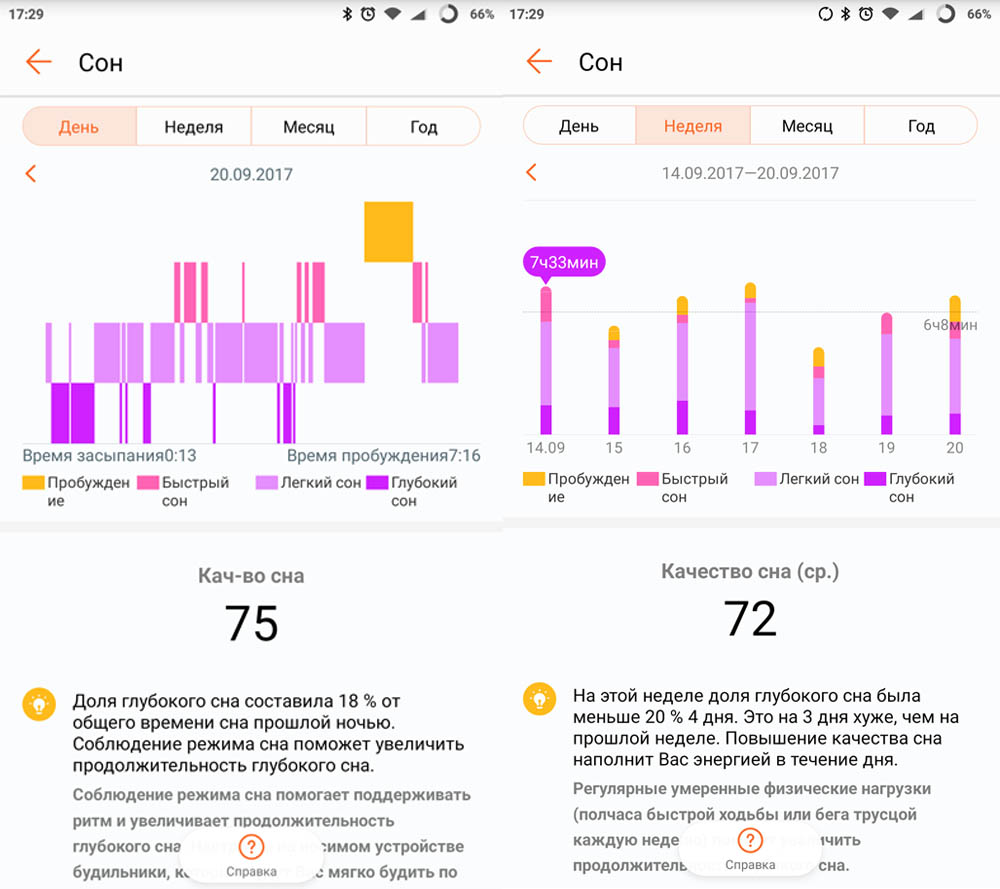
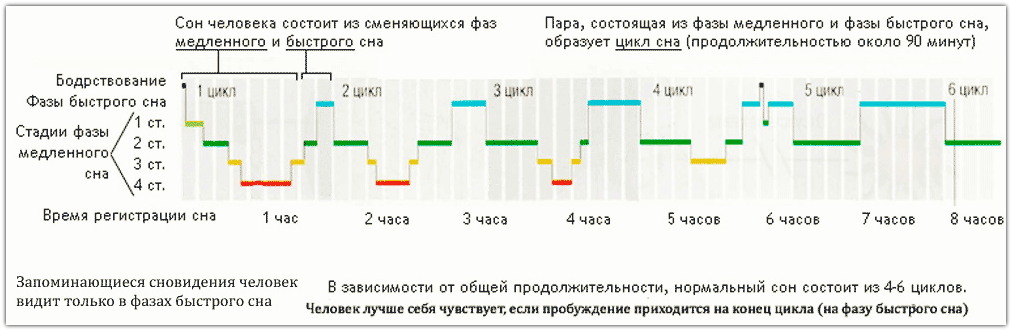

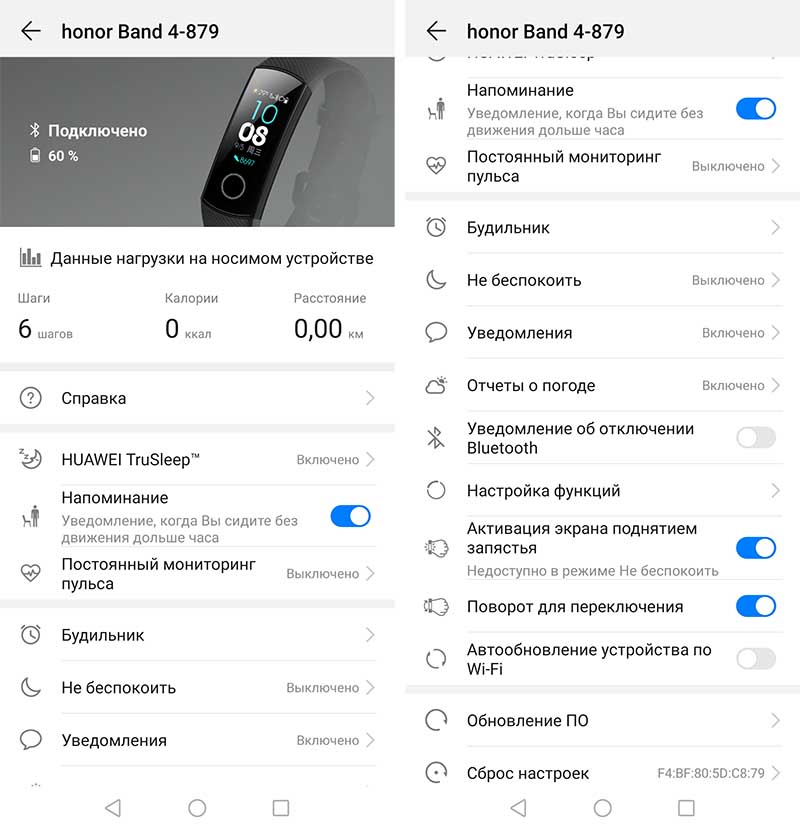
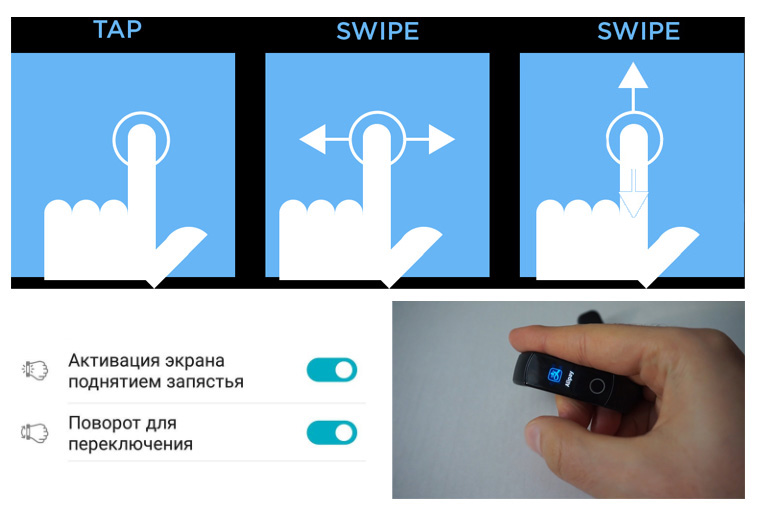






.jpg)
.jpg)

.jpg)
.jpg)
.jpg)
.jpg)
